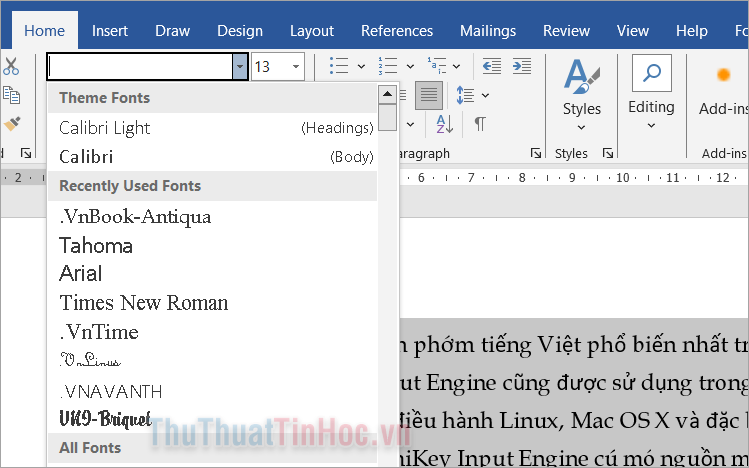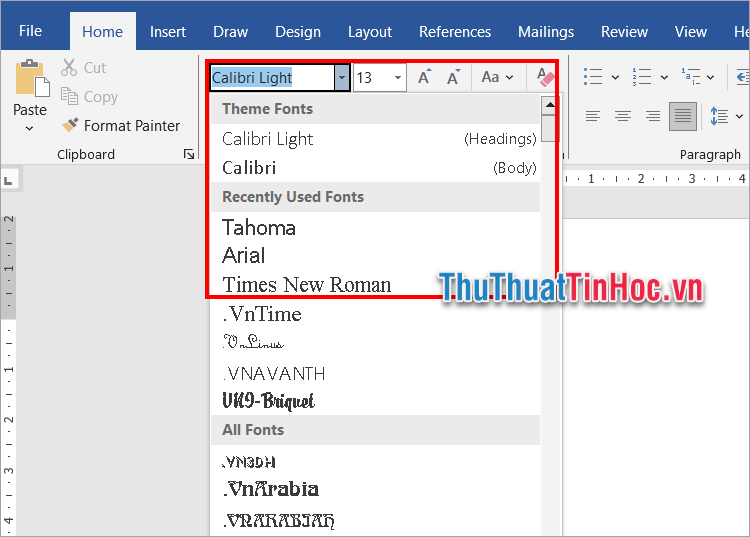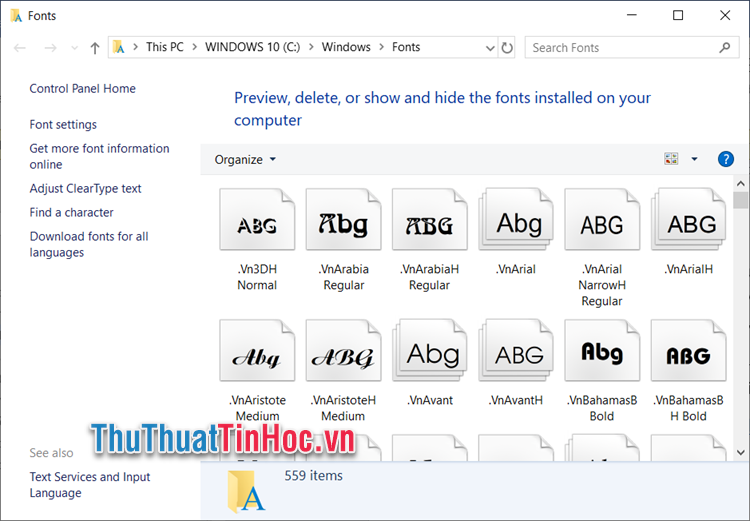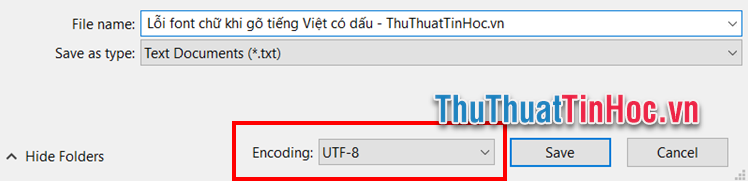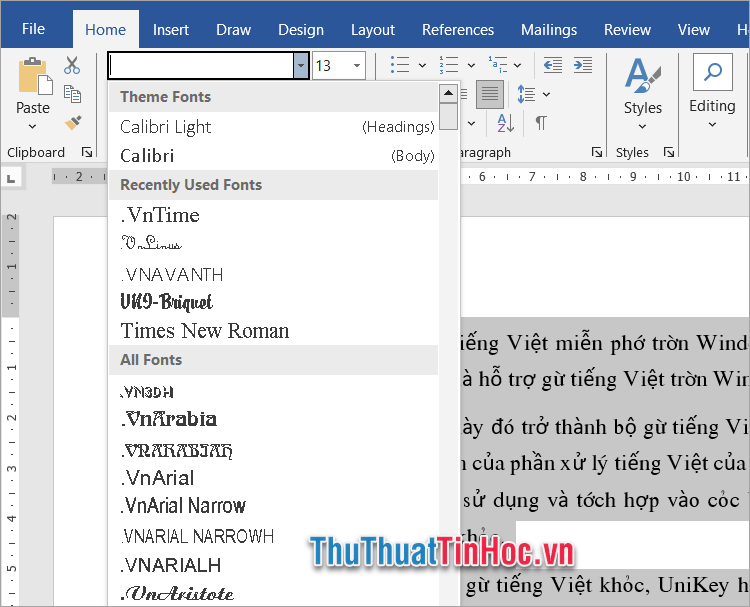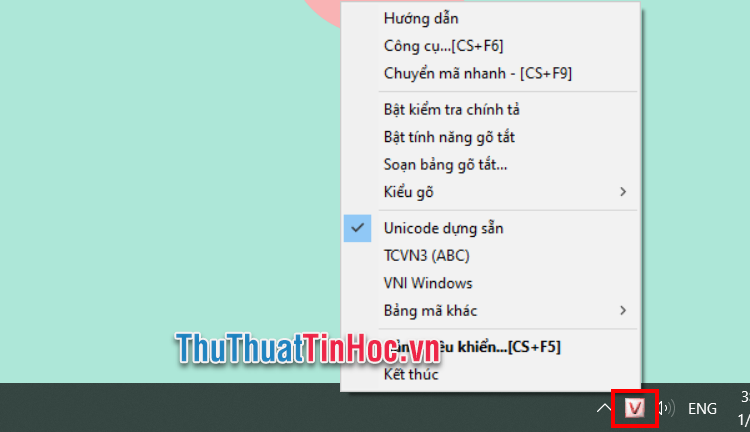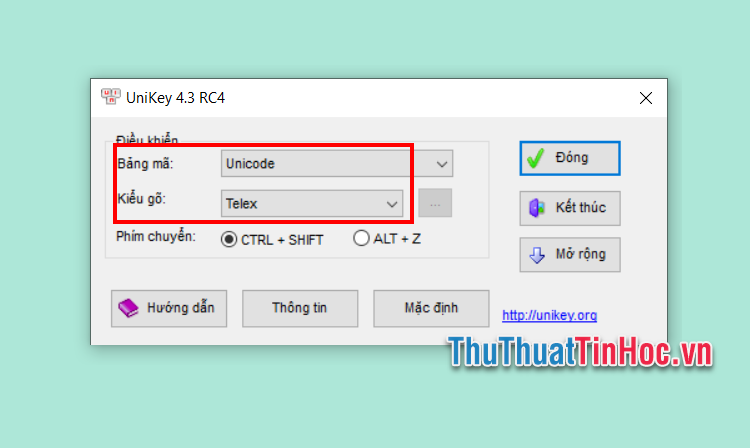Trong khi bạn gõ tiếng Việt trên các ứng dụng hay trình soạn thảo văn bản nhiều khi xảy ra lỗi font chữ khi gõ tiếng Việt có dấu, bạn đang không biết phải xử lý font chữ bị lỗi như thế nào để tiếp tục gõ tiếng Việt có dấu? Trong bài viết này, ThuThuatTinHoc.vn chia sẻ với bạn một số cách xử lý Font chữ bị lỗi khi gõ tiếng Việt có dấu mà bạn có thể tham khảo, từ đó áp dụng để xử lý font chữ bị lỗi trên máy tính của bạn nhé.
1. Kiểm tra font chữ
Lỗi font chữ khi gõ tiếng Việt có dấu có thể do bạn sử dụng font chữ không hỗ trợ tiếng Việt có dấu. Cách xử lý font chữ bị lỗi khi gõ tiếng Việt có dấu này bạn cần đảm bảo lựa chọn font chữ hỗ trợ tiếng Việt có dấu. Các font chữ phổ biến như Arial, Times New Roman, Tahoma, và Calibri thường hỗ trợ tiếng Việt.
2. Cập nhật font chữ
Thiếu font chữ hỗ trợ tiếng Việt có dấu cũng là một trong những nguyên nhân gây lỗi font chữ, cách xử lý font chữ bị lỗi khi gõ tiếng Việt có dấu khi thiếu font chữ rất đơn giản. Bạn chỉ cần lên mạng tải về và cài đặt các font chữ hỗ trợ tiếng Việt có dấu. Có rất nhiều website cung cấp miễn phí các font chữ tiếng Việt có dấu cho bạn lựa chọn. Sau khi đã tải về bạn cần cài đặt font chữ vào hệ thống sau đó khởi động lại ứng dụng hay trình soạn thảo mà bạn đang làm việc.
Tải font chữ tiếng Việt có dấu tại đây.
Tham khảo cách cài đặt font chữ tại bài viết Cách tải và cài đặt font chữ trên Windows 10.
3. Kiểm tra mã hóa
Lỗi mã hóa cũng là một lỗi thường gặp dẫn đến font chữ bị lỗi khi gõ tiếng Việt có dấu. Để xử lý font chữ bị lỗi khi gõ tiếng Việt có dấu do mã hóa, bạn cần đảm bảo ứng dụng hay trình soạn thảo của bạn được cài đặt mã hóa Unicode (UTF-8) để các ký tự tiếng Việt được hiển thị đúng nhé.
4. Chuyển đổi font chữ
Chuyển đổi font chữ cũng là một cách xử lý Font chữ bị lỗi khi gõ tiếng Việt có dấu, nếu font chữ bị lỗi khi bạn đang soạn thảo văn bản, bạn có thể chọn toàn bộ văn bản và chọn sang một font chữ khác xem có hết lỗi không.
5. Kiểm tra phần mềm hỗ trợ gõ tiếng Việt
Đôi khi font chữ bị lỗi khi gõ tiếng Việt có dấu là do bạn chưa khởi chạy phần mềm gõ tiếng Việt, hoặc bạn chưa chọn chế độ gõ tiếng Việt. Cách xử lý font chữ bị lỗi khi gõ tiếng Việt có dấu đó là bạn cần kiểm tra phần mềm hỗ trợ gõ tiếng Việt trên máy tính của bạn sau đó nhớ chạy phần mềm và chọn chế độ gõ tiếng Việt nhé.
Nếu đã chọn chế độ gõ tiếng Việt, bạn mở phần mềm lên và kiểm tra bảng mã và kiểu gõ của phần mềm gõ tiếng Việt, từ đó chọn font chữ phù hợp với bảng mã đó.
Ví dụ:
Dùng bảng mã Unicode và kiểu gõ Telex cho các font chữ Unicode Dùng bảng mã VNI Windows và kiểu gõ Telex cho các font chữ VNI Windows Dùng bảng mã TCVN3 (ABC) và kiểu gõ Telex cho các font chữ TCVN3 (ABC)
6. Cài đặt phần mềm hỗ trợ gõ tiếng Việt phù hợp
Đôi khi phần mềm hỗ trợ gõ tiếng Việt bạn cài không phù hợp với hệ điều hành của máy tính cũng gây ra lỗi font chữ. Cách xử lý font chữ bị lỗi khi gõ tiếng Việt có dấu đó là bạn cần cài đặt đúng phiên bản của phần mềm hỗ trợ gõ tiếng Việt phù hợp với hệ điều hành. Nếu bạn dùng hệ điều hành Windows và sử dụng Unikey thì bạn cần lưu ý:
Hệ điều hành Windows 7 trở xuống thì nên cài bản Unikey 4.0 Hệ điều hành Windows XP thì cài bản Unikey 3.6 hoặc Unikey 2.0 Với hệ điều hành Win Vista, bạn cần cài Unikey Vista Hệ điều hành Windows 8/8.1 hoặc Windows 10, bạn sẽ dùng bản Unikey 4.2 RC1 32 bit hoặc Unikey 4.2 RC1 64 bit
7. Xung đột giữa các phần mềm hỗ trợ gõ tiếng Việt
Đôi khi do bạn cài đặt 2 phần mềm hỗ trợ gõ tiếng Việt gây ra xung đột giữa các phần mềm, cách xử lý font chữ bị lỗi khi gõ tiếng Việt có dấu trong trường hợp này là bạn cần kiểm tra và gỡ bỏ những bộ gõ không cần thiết, chỉ sử dụng một bộ gõ duy nhất nhé.
8. Sử dụng trình soạn thảo văn bản khác
Nếu một số cách xử lý font chữ bị lỗi khi gõ tiếng Việt có dấu ở trên vẫn chưa giải quyết được lỗi, vậy bạn có thể sử dụng một trình soạn thảo hay một ứng dụng khác để gõ tiếng Việt có dấu xem còn bị lỗi không nhé.
Trên đây ThuThuatTinHoc.vn đã chia sẻ một số cách xử lý font chữ bị lỗi khi gõ tiếng Việt có dấu. Hi vọng với các cách xử lý font chữ bị lỗi này, bạn có thể dễ dàng giải quyết lỗi khi gõ tiếng Việt có dấu để có thể tiếp tục soạn thảo hay gõ tiếng Việt có dấu trên các ứng dụng khác. Nếu bạn vẫn chưa xử lý được lỗi khi gõ tiếng Việt có dấu, bạn có thể liên hệ đến các cửa hàng, trung tâm sửa chữa máy tính để được hỗ trợ xử lý nhanh chóng nhất nhé. Cảm ơn bạn đã quan tâm và theo dõi bài viết này.
Nguồn: https://thuthuattinhoc.vn/cach-xu-ly-font-chu-bi-loi-khi-go-tieng-viet-co-dau/
 CÀI ĐẶT PHẦN MỀM Thư viện những phần mềm hữu ích
CÀI ĐẶT PHẦN MỀM Thư viện những phần mềm hữu ích